उपयोगकर्ता विभिन्न कारणों से Vkontakte सोशल नेटवर्क से अपने खाते को स्थायी रूप से हटाने की इच्छा रखते हैं। कुछ ऐसे व्यसन से भाग रहे हैं जो उन्हें अचानक एहसास हुआ, अन्य टूटी भावनाओं या आभासी प्रेम से।
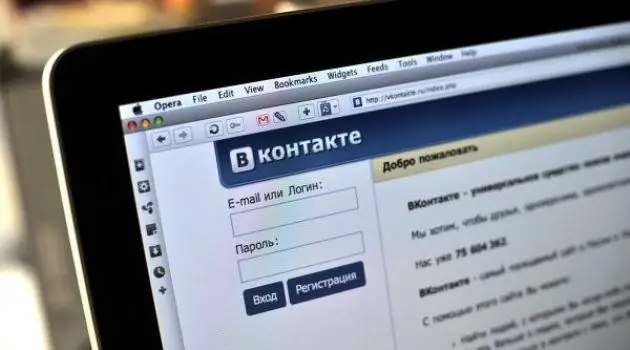
ज़रूरी
इंटरनेट
निर्देश
चरण 1
किसी भी मुफ्त सर्वर पर, उदाहरण के लिए, yandex.ru या mail.ru, एक नया मेलबॉक्स बनाएँ। आप इसे अपने ब्राउज़र में अपना इनबॉक्स फ़ोल्डर बंद किए बिना भी कर सकते हैं।
चरण 2
सोशल नेटवर्क VKontakte में, "सेटिंग" मेनू पर जाएं। "मेरे पृष्ठ को कौन देख सकता है" मान के सामने "केवल मुझे" आइटम निर्दिष्ट करें। अन्य उपयोगकर्ता, आपके पृष्ठ पर आने के बाद, एक शिलालेख देखेंगे जो दर्शाता है कि पृष्ठ हटा दिया गया है। इस प्रकार, आप अपने दोस्तों को सूचित करते हैं कि आपके द्वारा जानबूझकर खाता हटाया गया था।
चरण 3
सामान्य सबमेनू में सेटअप मेनू पर जाएं। पासवर्ड बदलें चुनें. ऊपरी क्षेत्र में पुराना पासवर्ड दर्ज करें और पृष्ठ को बंद किए बिना, अगले आइटम पर जाएं।
चरण 4
टेक्स्ट एडिटर "नोटपैड" खोलें, लेआउट को अंग्रेजी में स्विच करें और कीबोर्ड पर किसी भी कुंजी को बेतरतीब ढंग से दबाएं। इस अद्वितीय पासवर्ड से पंद्रह वर्णों का चयन करें और दाएं माउस बटन का उपयोग करके या Ctrl + C दबाकर उन्हें क्लिपबोर्ड पर कॉपी करें। फ़ाइल को सहेजे बिना नोटपैड बंद करें।
चरण 5
"सामान्य" सेटिंग्स पर लौटें। जो कॉपी किया गया था उसे "नया पासवर्ड" लाइन और "नए पासवर्ड की पुष्टि करें" लाइन में पेस्ट करें। "पासवर्ड बदलें" पर क्लिक करें।
चरण 6
यदि सब कुछ सही ढंग से किया जाता है, तो पृष्ठ ताज़ा हो जाएगा और "पासवर्ड परिवर्तित" संदेश दिखाई देगा। यदि ऐसा नहीं होता है, तो ऑपरेशन को तब तक दोहराएं जब तक यह काम न करे। इसे पूरा करने के बाद ही अगले स्टेप पर आगे बढ़ें।
चरण 7
"ई-मेल बदलें" फ़ील्ड पर जाएँ। अपने खाते को हटाने के लिए ऑपरेशन के पहले चरणों में आपके द्वारा बनाए गए मेलबॉक्स का पता "नया ई-मेल" लाइन में दर्ज करें। "ई-मेल बदलें" पर क्लिक करें।
चरण 8
आपके नए और पुराने मेलबॉक्स को एक पत्र प्राप्त होगा। पुराने मेलबॉक्स से पत्र खोलने वाले पहले व्यक्ति बनें, पुष्टि करने के लिए लिंक का अनुसरण करें। फिर नए मेलबॉक्स के पत्र के साथ भी ऐसा ही करें। VKontakte पेज बंद होना चाहिए। और आपको अपना लॉगिन / पासवर्ड दर्ज करने के लिए एक विंडो दिखाई देगी।
चरण 9
"पासवर्ड पुनर्प्राप्त करें" बटन का उपयोग करने की संभावना को बाहर करने के लिए, सर्वर के निर्देशों के अनुसार नया मेलबॉक्स हटाएं जहां इसे बनाया गया था।







